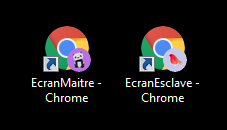
Si sur un même ordinateur on veut pouvoir ouvrir deux instances de Chrome (avec deux users différents), il faut ruser.
Soit pour lancer Chrome on peut utiliser le tuto “Lancer Jeedom sur deux écrans (dual-screen), deux instances de Chrome” soit on utilise la ligne de commande.
La syntaxe de la ligne de commande est : “C:Program Files (x86)GoogleChromeApplicationchrome.exe"
Que ce soit avec PowerShell (donc le tuto ) ou en ligne de commande, ajoutez –profile-directory=”EcranMaitre” pour avoir une instance avec un profil et –profile-directory=”EcranEsclave” pour un autre profil.
Ainsi, le fichier Ciklum-Kiosk.ps1 doit ressembler à :
###################################################### ########## Kiosk Mode ############ ###################################################### # # Runs chrome and other apps in full-screen mode # on predefined screens # ---------------------------------------------------- # "C:Program Files (x86)GoogleChromeApplicationchrome.exe" $chromePath = 'C:Program Files (x86)GoogleChromeApplicationchrome.exe' $chromeArguments = '--new-window' # if Window not moved (especially on machine start) - try increaing the delay. $ChromeStartDelay = 5 Set-Location $PSScriptRoot . .HelperFunctions.ps1 # Kill all running instances &taskkill /im chrome* /F Chrome-Kiosk 'http://192.168.0.21/index.php?v=d&p=plan&plan_id=2&fullscreen=1 --profile-directory="EcranMaitre"' -MonitorNum 1 Chrome-Kiosk 'http://192.168.0.21/index.php?v=d&p=plan&plan_id=1&fullscreen=1 --profile-directory="EcranEsclave"' -MonitorNum 2
Pour les besoins de navigation entre les écrans Jeedom, il faut que chaque ecran soit un “User” différent.
J’ai utilisé pour le moniteur 1, le user “admin” et pour le moniteur 2, le user “ecran2”. (pensez à créer un second user dans Jeedom, tel que ecran2 dans mon exemple)
Il faut s’identifier sur chaque écran et Chrome gardera l’identification.
Comment faire changer ecran2 depuis le moniteur 1 ?
C’est la que réside toute la facilité d’utilisation de la configuration bi-écran. On navigue sur l’ecran 1 et l’ecran 2 bouge également.
Par exemple :
- Quand on veut afficher un plan avec les températures des pièces sur l’ecran 1, on peut utiliser l’ecran 2 pour afficher un tableau de température.
- Quand on veut afficher la météo du jour avec tous les détails, on peut afficher sur l’écran 2 la météo des 7 prochains jours
- Quand on veut afficher un plan avec les caméras, on peut afficher les vues sur l’ecran 2
- …
Pour cela, il faut utiliser le génial plugin Click Link (Clink)
![]()
Noter que j’ai légèrement modifié le plugin pour avoir des liens en plein écran. J’espère que la modif sera reprise dans une prochaine version (en option), peut etre une liste déroulante.
Ligne 24 du fichier plugins/clink/desktop/js/event.js
var url = window.location.origin +’/index.php?fullscreen=1&v=d&p=plan&plan_id=’+cmd.configuration.link;
